什么是控件
程序界面中的一个独立元素(矩形),完成不同的功能,比如按钮的点击,输入框的输入。
常用控件
基础控件
1.按钮
QPushButton, 普通按钮
QCommandLinkButton ,可以跳转的按钮
QRadioButton,单选
QCheckBox,复选
2. 输入控件
QLineEdit, 单行输入框
QTextEdit, 富文本输入框,输入链接、图片等
QPlainTextEdit 普通文本
QKeySequenceEdit获取到用户输入 是Ctrl + A 。。。。。
QDateTimeEdit, 日期选择
QDateEdit
QTimeEdit
QSpinBox,整型数值选择
QDoubleSpinBox, 双精度数值
QComboBox, 多级下拉
QFontComboBox, 选择字体
QDial, 拨号滑块
QSlider, 平条滑块
QScrollBar
QDialog,对话框
QColorDialog,颜色对话框
QFileDialog, 文件对话框
QFontDialog, 字体对话框
QInputDialog,输入对话框
QCalenderDialog,日历
3. 展示控件
QLabel, 展示文本、图片、链接等
QLCDNumber,液晶显示数字
QProgressBar, 进度条
QMessageBox

QErrorMessage, 错误对话框
QProgressDialog , 进度对话框
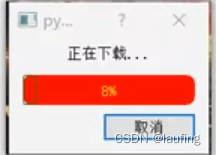
容器控件
1.容器控件
QToolBox, 工具盒子

QDialogButtonBox,容纳按钮
QGroupBox 分组
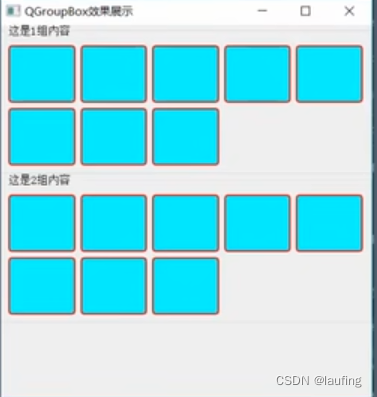
QMdiArea
QMdiSubWindow
结构控件:
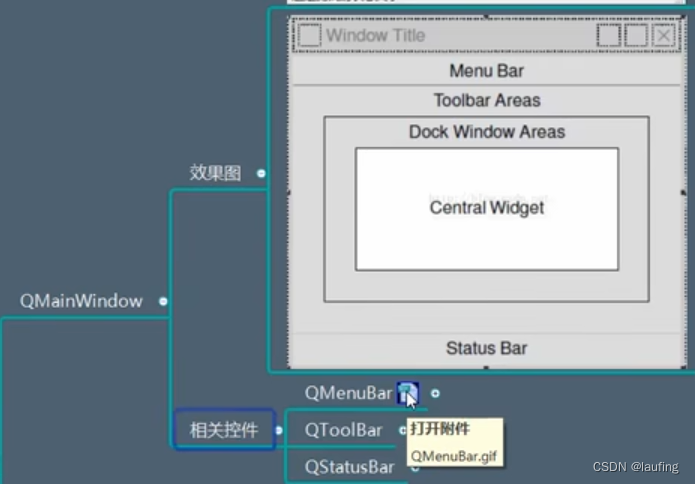
QMenuBar, 菜单栏
QMenu 菜单项
QToolBar 工具栏
QStatusBar状态栏
QTabwidget, QTabBar 标签栏
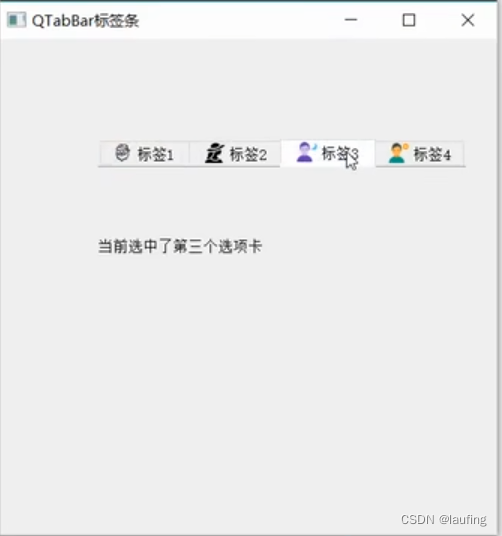
QStackedWidget, 多界面切换
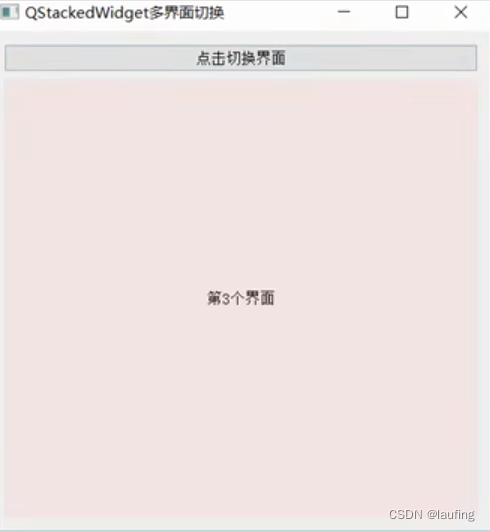
QSplitter窗口分割

QDockWidget,可以拖动子窗口,附着在边界

表格控件

QTreeView 树分支结构
QGraphicsView 画图的控件
QFocusFrame 获取焦点
QSizeGrip 拖动窗口大小 右下角
QDesktopWidget 获取桌面信息
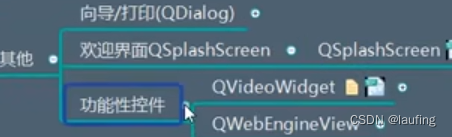
QVideoWidget 播放视频 from PyQt5.QtMultimediaWidgets
QMediaPlayer, 媒体播放器 from PyQt5.QtMultimedia import QMediaPlayer
QMediaPlaylist 播放列表
QMediaContent 媒体内容
QUrl 媒体地址 from PyQt5.QtCore import QUrl
QCameraViewFinder
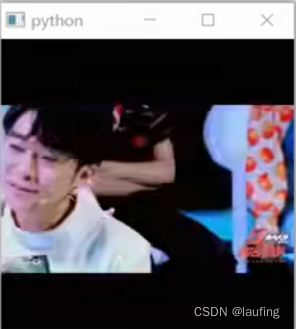
QWebEngineView
类的继承关系
QObject > QWidget> xx

查看子类:QObject._subclasses_()
查看父类:QObject.mro() 依次是自身类、父类、祖先类
























 1545
1545











 被折叠的 条评论
为什么被折叠?
被折叠的 条评论
为什么被折叠?










